リンクされたファイルをChrome、FirefoxからDropboxに直接アップロードする
その他 / / February 12, 2022

私の大学では、講師がすべてのクラスノートをオンラインポータルに公開しており、後で使用するために個人のデバイスにダウンロードできます。 問題は、ポータルを使用してこれらのドキュメントをすべてのデバイスにダウンロードする必要があり、非常に時間がかかることでした。 解決策として私は使い始めました
ポータブルDropboxアプリ
. もちろん、これはすべて、ポータルとそれらにアクセスできるコンピューターの両方にいくつかの制限が設定されていたためです。
ポータブルDropboxアプリを使用することは有用な回避策であることが証明されましたが、タスクはある程度面倒なままでした。 より良い方法は、これらのファイルをブラウザから直接アップロードすることです。 に Dropboxフォルダー。必要なときにいつでも任意のデバイスと同期できます。
ChromeとFirefoxでそれを実現する方法を見てみましょう。
Chrome用Dropboxにダウンロード
Dropboxにダウンロード リンクされたファイルをDropboxに直接アップロードできるChromeの便利な拡張機能です。 ブラウザに拡張機能をインストールしたら、Chromeの拡張機能ボタンをクリックしてDropboxアカウントを認証します。 承認により、1つまたは2つの失敗した結果が得られる場合がありますが、承認が完了すると、アイコンが緑色に変わります。
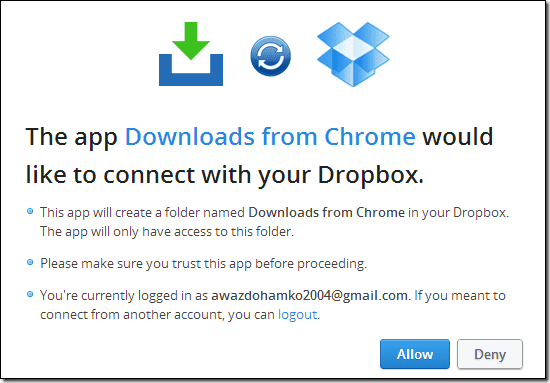
それが済んだら、画像やドキュメントなどのダウンロード可能なリンクを直接右クリックできます。 と オプションを選択します Dropboxにアップロード. 拡張機能はバックグラウンドでファイルをアップロードし、拡張機能ボタンをクリックして進行状況を監視できます。 デベロッパー 拡張子を使用してアップロードできるファイルのサイズに関する制限については言及されていませんが、を満たすために300MBを超えることはできません。 Dropboxの最大ファイルサイズ制限.
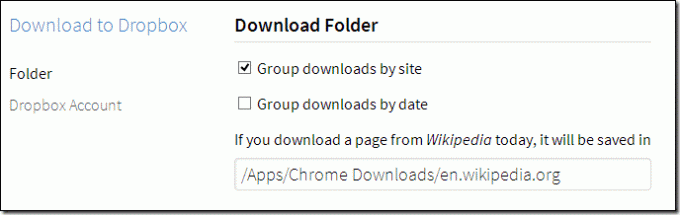
拡張機能を使用する際の注意点の1つは、ダウンロードリンクにリダイレクトする中間HTMLファイルではなく、ファイルをアップロードしていることを確認する必要があることです。 拡張機能はリダイレクトを管理できず、アップロードします 破損したファイル.
また、この拡張機能は、無料のアカウントダウンロードに制限を課すHotfileやFileserveなどのサービスではうまく機能しません。
すべてのファイルがフォルダに保存されます /アプリ/ Chromeダウンロード/ ただし、サイトごとに変更したり、グループ化したりすることもできます。
Firefoxの代替
これが、Download toDropbox拡張機能を使用する方法です。 の上 Chromeでファイルを直接アップロードします。 現在、Firefoxユーザー向けの直接の拡張機能はありませんが、別の拡張機能を使用して同様の機能を実現する方法があります。 リンクをフォルダに保存.
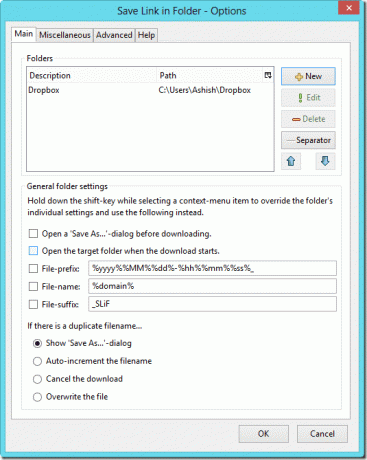
リンクをフォルダに保存 Firefoxのアドオンには、ファイルを特定のフォルダに直接保存するオプションがあります。 デフォルトのダウンロード場所 これはブラウザで設定されています。 トリックを機能させるには、Windows用のDropboxがコンピューターにインストールされている必要があります。 ここでの考え方は非常に単純です。 ファイルをコンピューター内のフォルダーにダウンロードする代わりに、アドオンを使用してDropboxフォルダーにダウンロードできます。
保存するリンクを右クリックして、ファイルを保存するフォルダを選択します。 アドオンを初めて使用するときに、オプションをクリックします フォルダを編集する ダウンロードしたいDropboxフォルダを追加します。 複数のDropboxフォルダーを含めて、整理しておくことができます。
OperaとSafariの代替品を探しましたが、有望なものは見つかりませんでした。 それでも、私が何かを見逃したと思う場合は、コメントに推奨事項をドロップしてください。
最終更新日:2022年2月3日
上記の記事には、GuidingTechのサポートに役立つアフィリエイトリンクが含まれている場合があります。 ただし、編集の整合性には影響しません。 コンテンツは公平で本物のままです。



